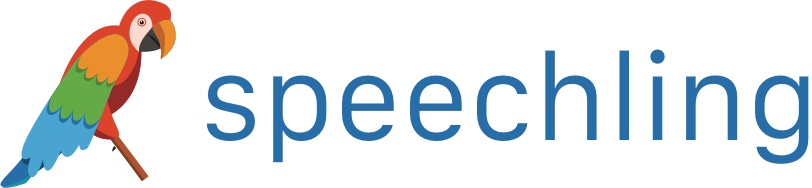Ayuda de Speechling - Revisar comentarios
Toda tu historia se guarda en Speechling de forma gratuita, para que puedas escuchar tu progreso y los comentarios de tus instructores. Para acceder a él, debes ir a tu Diario de Audio.
Al leer esta guía sabrás cómo:
- Revisar los comentarios de tu instructor.
- Revisar todas tus grabaciones anteriores
- Organizar tus grabaciones
- Regrabar grabaciones con comentarios
- Contactar a tu instructor
- Compartir tu progreso con amigos
Cómo acceder a los comentarios en tu Diario de Audio
Para revisar tus comentarios, ve a tu 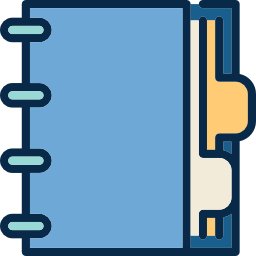 Diario de Audio en tu barra de navegación:
Diario de Audio en tu barra de navegación:

Deberías ver la siguiente pantalla, o similar:
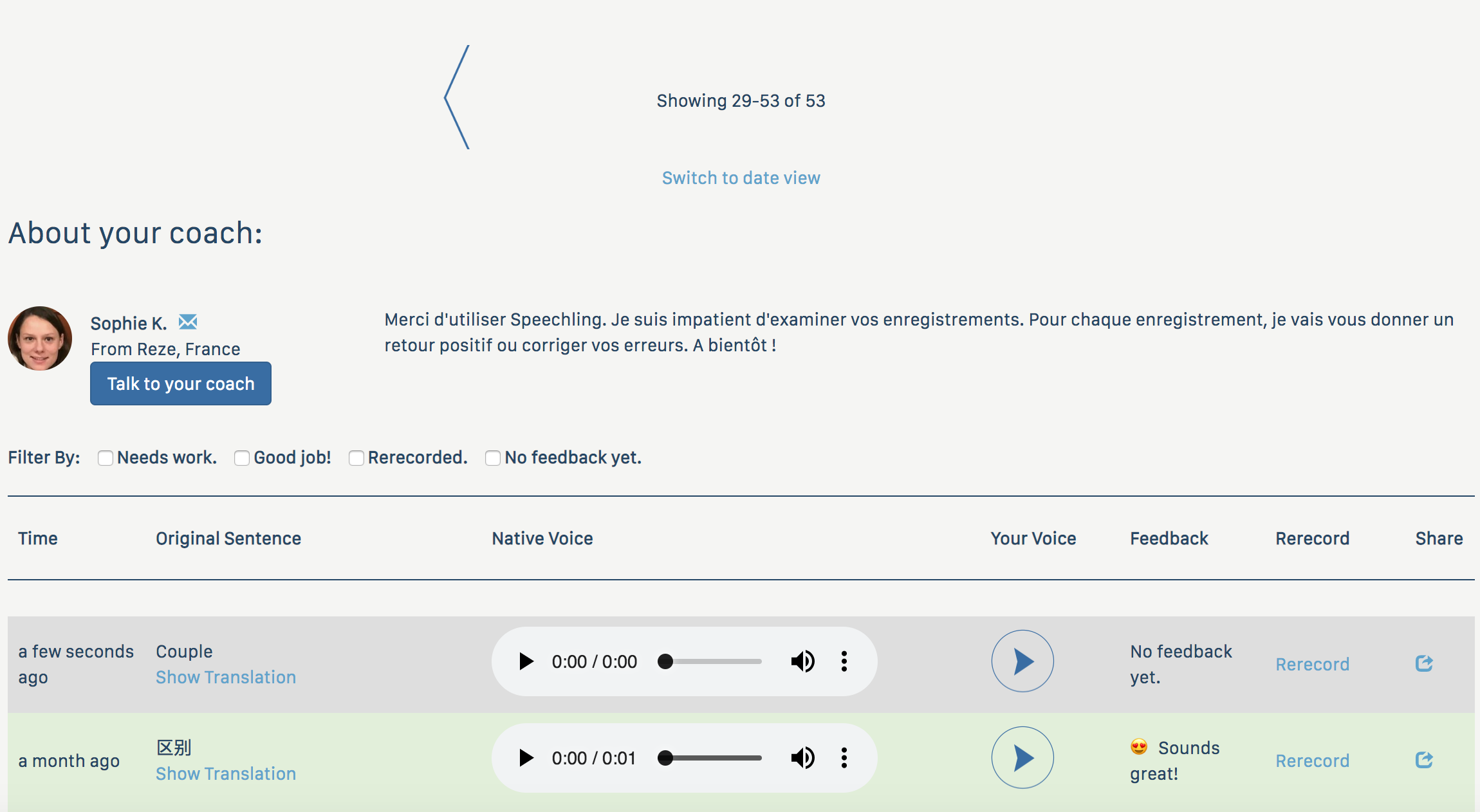
Si estás utilizando la aplicación móvil, presiona el mismo ícono en el borde inferior de la pantalla:

Deberías ver la siguiente pantalla, o similar:

¿Qué significa todo esto?
Cada línea en tu Diario de Audio representa una grabación pasada. Están codificados por color según el tipo de comentarios que recibas de tu instructor.
Para cada línea, puedes utilizar los controles de audio para reproducir tu audio, así como el audio nativo. Si los hay, puedes escuchar o leer comentarios.
Aún no hay comentarios
Si han pasado menos de 24 horas desde tu grabación, tu instructor aún no ha tenido tiempo de revisar tu audio. Aparecerá en gris.
Escritorio:

Móvil:
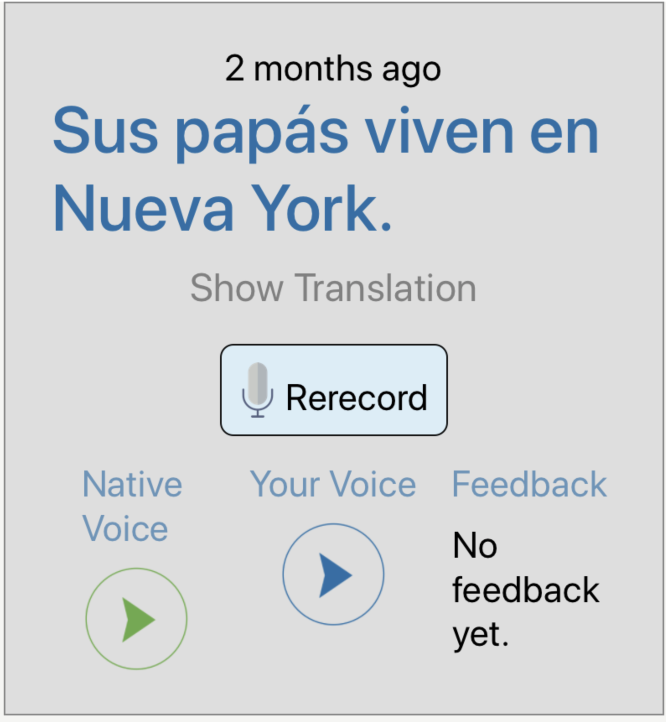
Dentro de las 24 horas, recibirás una alerta cuando tu instructor te dé su opinión.
Necesita mejorar
Si tu instructor piensa que hay algo que mejorar, tu instructor te dará una respuesta de audio. A veces también estará acompañado por comentarios de texto. Aparecerá amarillo.
Escritorio:

Móvil:

Escucha tus comentarios presionando el 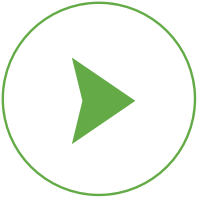 botón de play.
botón de play.
Cuando estés listo, puedes volver a grabar el clip presionando el botón "regrabar".
Cómo volver a grabar
Puedes volver a grabar cualquier cosa en tu diario de audio presionando el botón de grabación en cualquier línea. En el escritorio, aparece en la mitad derecha de la columna como "Volver a grabar"
En el móvil, aparece como 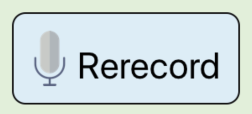 .
.
En el escritorio, se ve así:
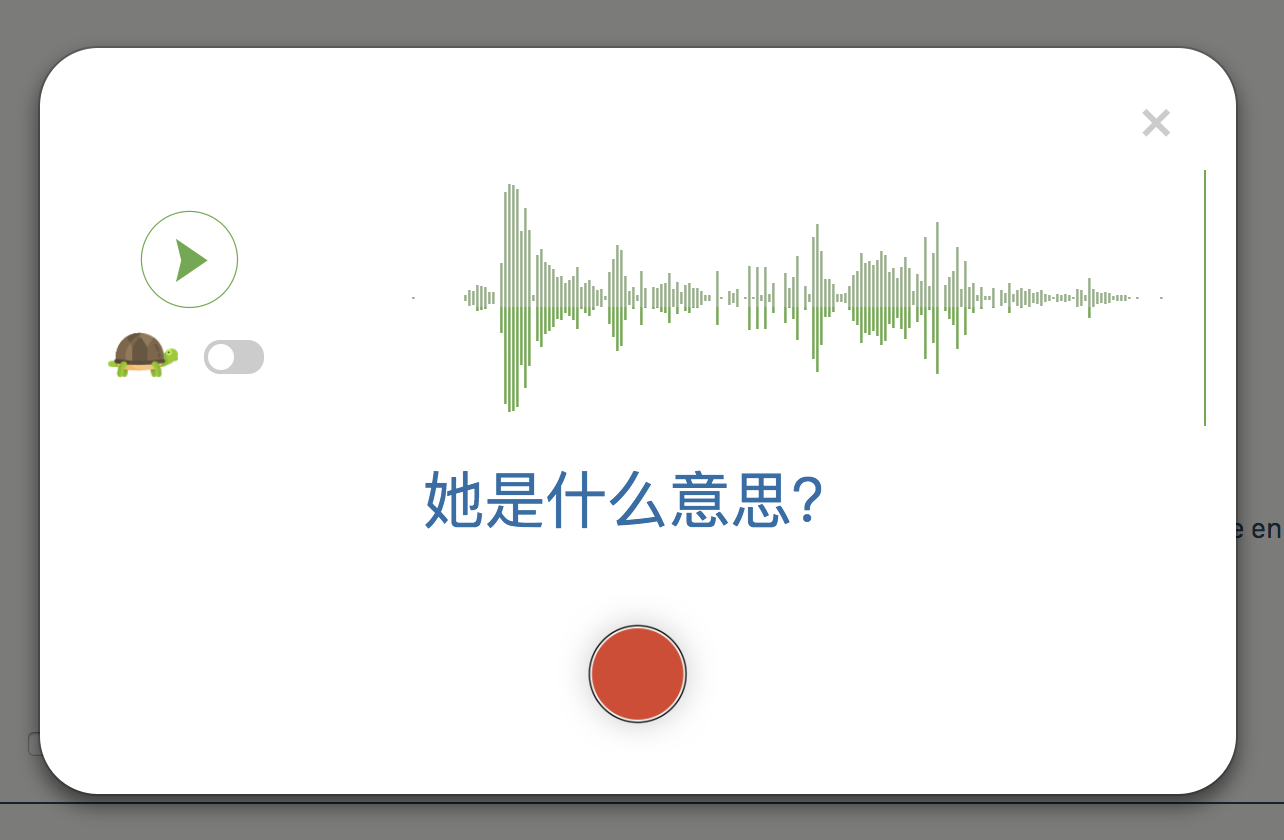
Móvil:
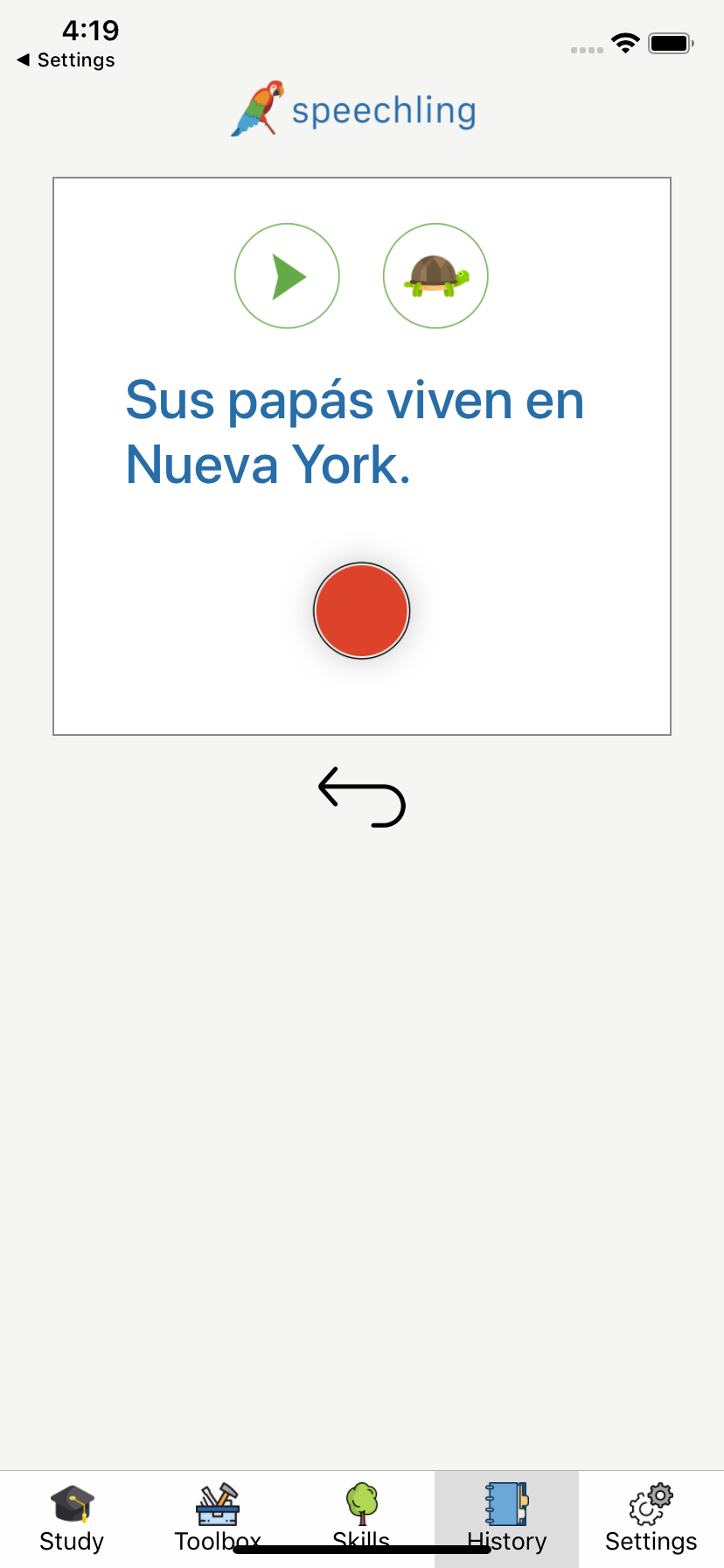
Para volver a grabar, comienza utilizando el 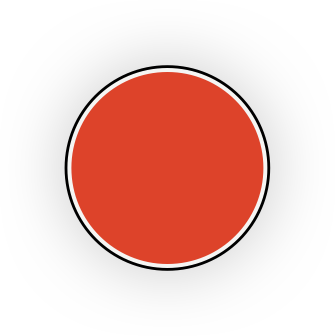 y sigue las mismas instrucciones que en el inicio rápido.
y sigue las mismas instrucciones que en el inicio rápido.
Para salir sin volver a grabar, haz clic fuera del menú emergente en el escritorio, o el botón 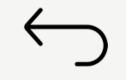 en el móvil.
en el móvil.
Grabaciones
Todas las grabaciones estarán en azul.
Escritorio:

Móvil:
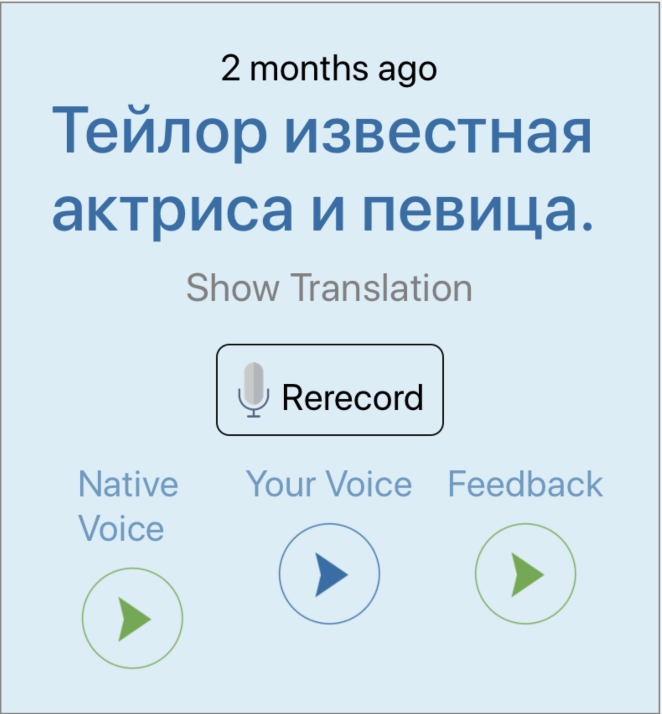
Se ve bien
Si no puedes encontrar problemas en su clip de audio, obtendrá un visto bueno de su instructor. Estos estarán en color verde.
Escritorio:

Móvil:

Cómo organizar tu diario de audio
Hay dos vistas, una vista de lista y una vista de fecha.
Vista de la lista
Por defecto, estarás en la vista de lista.
En esta vista, puedes examinar todas tus grabaciones, ordenadas cronológicamente.
En esta vista, verás los controles en la parte superior.
Escritorio:
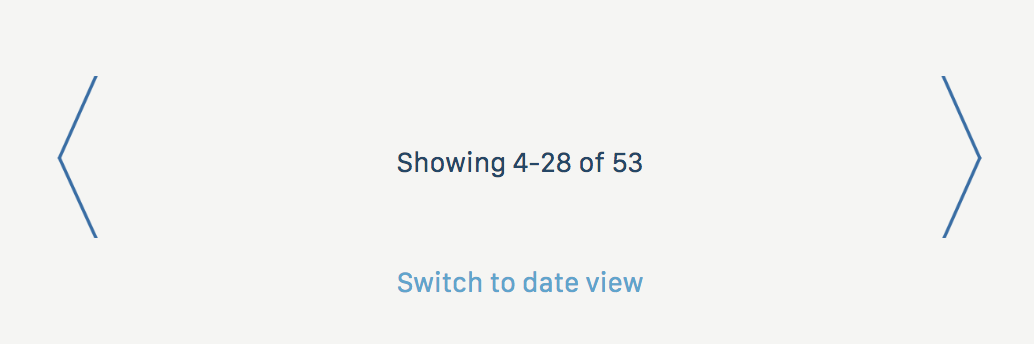
Móvil:
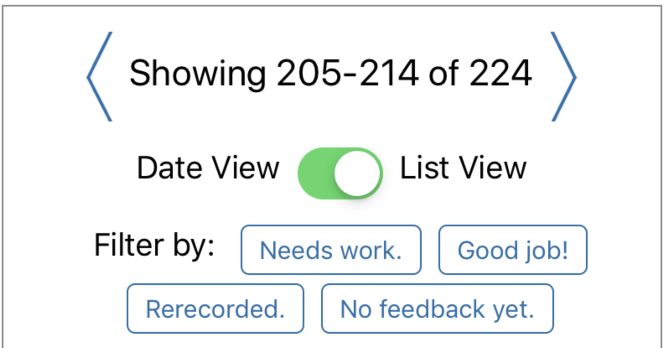
Si tienes más de un cierto número de grabaciones, la vista se paginará. Para verificar grabaciones en el pasado, usa la flecha izquierda. Para avanzar en el tiempo, usa la flecha derecha.
Filtrando grabaciones
También puedes filtrar las grabaciones según los colores usando los controles de filtro. Haz clic dos veces para quitar el filtro.
Escritorio:

Móvil:
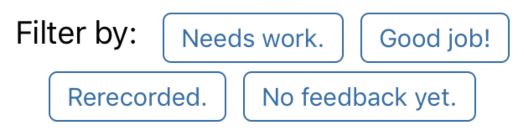
Vista de fecha
Para cambiar a la vista de fecha, haz clic en "Cambiar a vista de fecha" o usa el interruptor en el móvil.
Una vez en la vista de fecha, puedes verificar tus grabaciones en cualquier fecha en particular.
Escritorio:
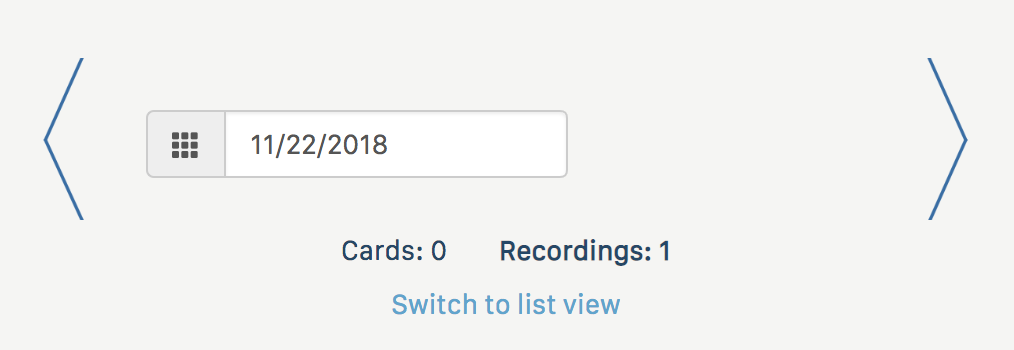
Móvil:
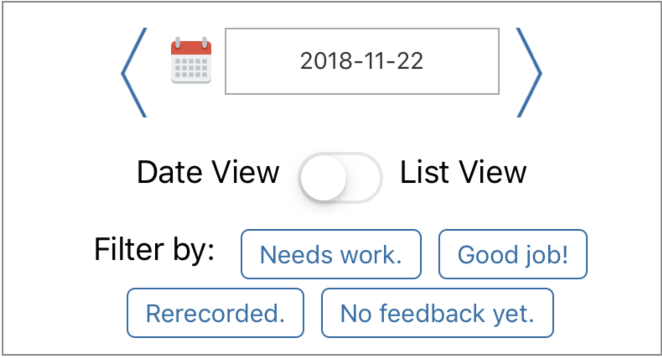
Ponte en contacto con tu instructor
La información sobre tu instructor se puede encontrar en la parte superior de la versión de escritorio y en la parte inferior de la versión móvil.
Animamos a los usuarios de Speechling a que se pongan en contacto con su instructor y le hagan solicitudes específicas. Para ello, pulsa el botón "Hablar con tu instructor".
Compartir el progreso
Para compartir tu progreso con amigos, puedes presionar el ícono compartir en el extremo derecho de la versión de escritorio. Esto te dirigirá a una página visible públicamente con enlaces para compartir en redes sociales populares.
Próximos pasos
Aprende más sobre las otras increíbles funciones de Speechling a continuación.